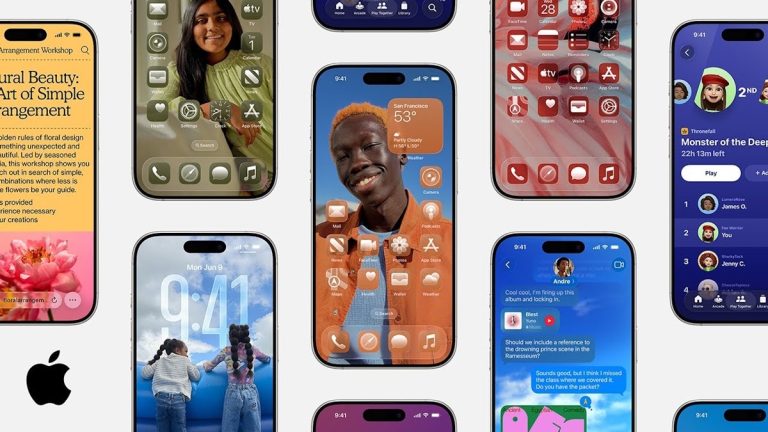iPhone XRが電源が切れない時のトラブルシューティング方法: 今すぐオフにする!
iPhoneをオフにすると、非常に簡単な2段階です。パワー/サイドとボリュームを押し、ボリュームダウンボタンを押して保持することでオフになり、スライダーがポップアップしたら、スワイプしてデバイスをシャットダウンできます。
ただし、iPhoneが世界中で何百万人ものiPhone XRユーザーによって報告されたバグに直面している場合、このようには機能しません。 iPhoneの画面が凍結するか、反応しない場合があるため、オフにすることはできません。
特にiPhone XRで、この問題を修正するための究極の方法を以下に示します。 iPhone XRユーザーは特に問題に直面しているためですが、さまざまなiPhoneモデルでも直面している場合、これらのトラブルシューティング方法は自分で修正するのにも役立ちます。
iPhone XRのトラブルシューティングの可能性はオフになりません
標準のシャットダウンが機能しない場合、問題は電源ボタンまたはボリュームボタンではありません。ボタンが押されたときにコマンドに応答するデバイスのOS内にあります。いくつかの方法は、それを修正できるものを使用することです。ただし、最も効果的なものを厳選し、以下に概説しました。それらを1つずつ通過して、どの動作しているかを確認できます。
1。強制再起動
フォース再起動は、この問題に対する潜在的な解決策です。マイナーなシステムの破損を修正し、デバイスを通常の状態に戻します。 iPhone XRがボタンのコマンドに応答しない場合、この方法は役立つ可能性があります。 iPhone XRを強制的に再起動する手順は次のとおりです。
- 押して、ボリュームを手放します。
- 押して、ボリュームダウンボタンを手放します。
- デバイスが再起動するまで電源ボタンを押し続け、黒くなり、最後にAppleロゴが画面に表示されたら。
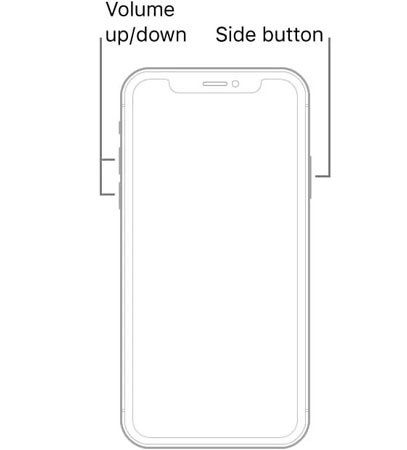
2。IOSを再インストールします
フォースの再起動が機能していない場合は、iPhone XRにiOSを再インストールする必要があります。ソフトウェアの問題がこの問題を引き起こすため、デバイス上のOSを再インストールすると、バグやグリッチが排除されます。 iOSを更新した後に問題が発生した場合、このメソッドを介してiOSバージョンをダウングレードできます。
回復モードにこれを求めないため、「このコンピューターを信頼する」プロンプトについて心配する必要はありません。iOSを簡単に再インストールできます。 iPhone XRやその他のモデルでそれを行う方法は次のとおりです。
- まず、iPhone XRを回復モードにする必要があります。ボリュームを押して、ボリュームダウンボタンで繰り返すことで、これを行うことができます。次に、回復モード画面が表示されるまで、電源/サイドボタンを押します。
- コンピューターでiTunesを起動し、Lightningケーブルを使用してiPhone XRを接続します。
- iPhone XRをコンピューターに接続すると、iTunesは2つのオプションを使用してメッセージを表示する必要があります。
- 機能する場合は、更新オプションを選択します。それ以外の場合は、データを一掃する復元オプションを選択します。
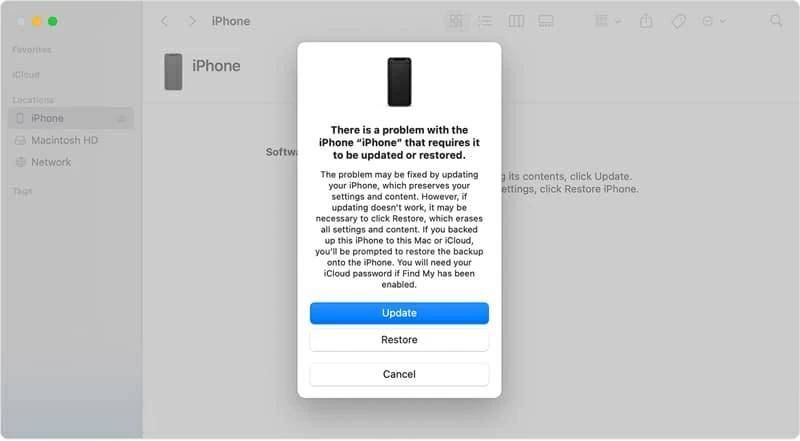
3. ASTISTIVETOUCHを有効にします
Recommended Read: iPhone、iPad、iPodのパスコード設定方法と使い方ガイド
Assistivetouchは、電源ボタンとボリュームボタンが機能していない場合でもiPhoneを使用できる素晴らしいiPhone機能です。画面上のホームボタンとして機能します。設定からastistivetouchを有効にすることができます。これがあなたがそれを行う方法です:
設定に移動し、アクセシビリティ>アシストタッチ>を選択し、スイッチをオンにします。
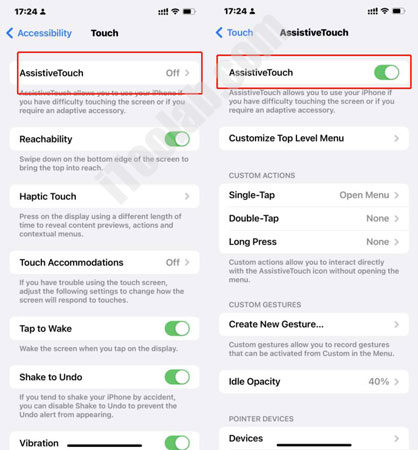
AssistiveTouchを有効にした後、iPhoneのディスプレイに小さな円が表示されます。タップして、さまざまなiPhoneの設定とオプションにアクセスします。以下に示すように、この機能を使用してiPhone XRをオフにすることができます。
[Assistivetouch]>[デバイス]>[再起動]をタップします。 iPhoneを再起動するための確認を求めます。ほとんどの場合、画面が凍結された場合でも、アシスタントタッチは機能します。ただし、電源を入れることができない場合は適切かもしれません。次の修正を試してください。
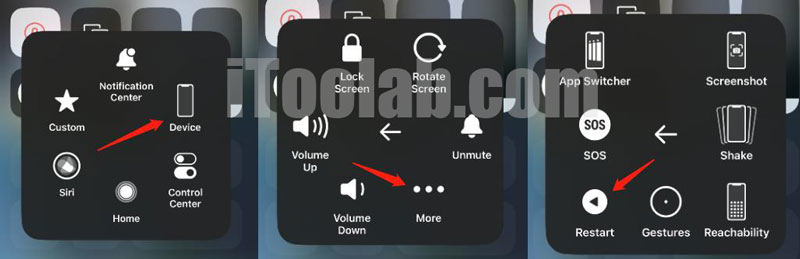
4。バックアップから復元します
iCholoudまたはiTunesバックアップからiPhone XRを復元することは、iPhone XRをオフにする方法を解決する最後のオプションです。まず、iTunesを使用して完全なバックアップを作成し、iPhoneに復元する必要があります。このメソッドは、デバイスのすべてのデータを一掃しますが、iPhoneの復元後にiPhone XRと再度同期することができます。
バックアップからiPhone XRを復元するには、
- Lightningケーブルを使用して、iPhoneをコンピューターに接続します。 iPhoneが反応しない場合は、このガイドのFix 2(IOSの再インストール)の手順に従って、iPhoneをリカバリモードにします。
- コンピューターでiTunesを起動し、デバイスのリストからiPhone XRを選択します。
- [iPhoneの復元]をクリック>[前に作成したバックアップファイルを選択]>[復元]をクリックし、プロセスが完了するのを待ちます。
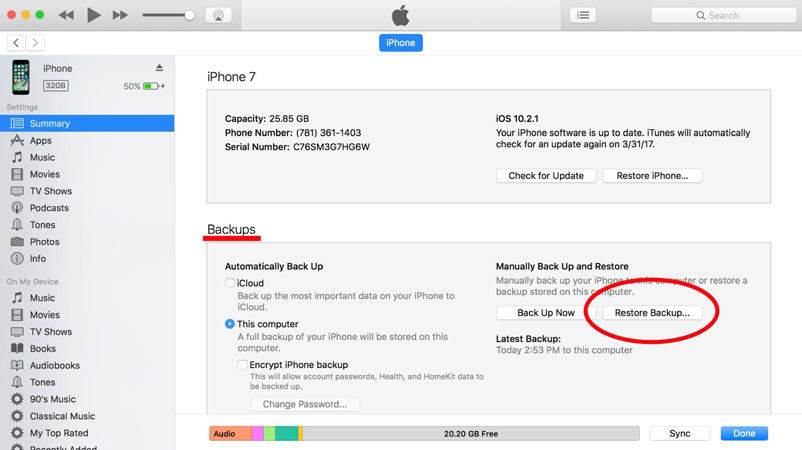
iPhone XRの100%トラブルシューティングがオフになります
上記のすべての修正をすべて適用した後に問題が持続する場合、デバイスのOSにバグまたはグリッチがある可能性があります。プロフェッショナルツールは、iOSのバグやグリッチをすばやく排除するのに役立ちます。
itooltab fixgoは、iPhone XRの解決に役立つiPhone修理ツールです。また、Appleのロゴに貼り付けられたiPhoneなど、さまざまなiPhoneの問題、iPhoneブラック/ブルー/レッドスクリーンなど、データの損失なしなど、さまざまなiPhoneの問題を修正することもできます。
iPhone XRを修正する方法は、Fixgoツールを使用してアプリの問題をオフにしたり、開いたりすることができません。
- ComputerにFixGoをダウンロードしてインストールします。それを起動し、プログラムのメイン画面で標準修理オプションを選択します。
- Lightningケーブルを使用して、iPhone XRデバイスをコンピューターに接続し、今すぐ修正をクリックします。このプログラムは、デバイスのモデルを検出し、それに応じてファームウェアパッケージを提案します。デバイスのファームウェアパッケージを選択し、最新のファームウェアパッケージを選択します。
- ダウンロードには時間がかかります。完了すると、プログラムはデバイスを修理して、iOS関連の問題のトラブルシューティングを行います。数分かかります、辛抱強く待ってください。
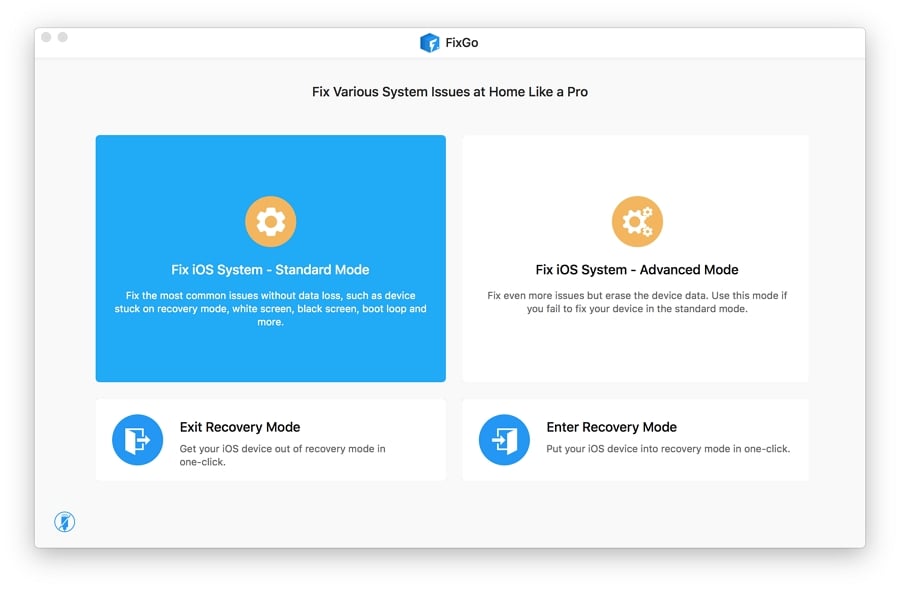
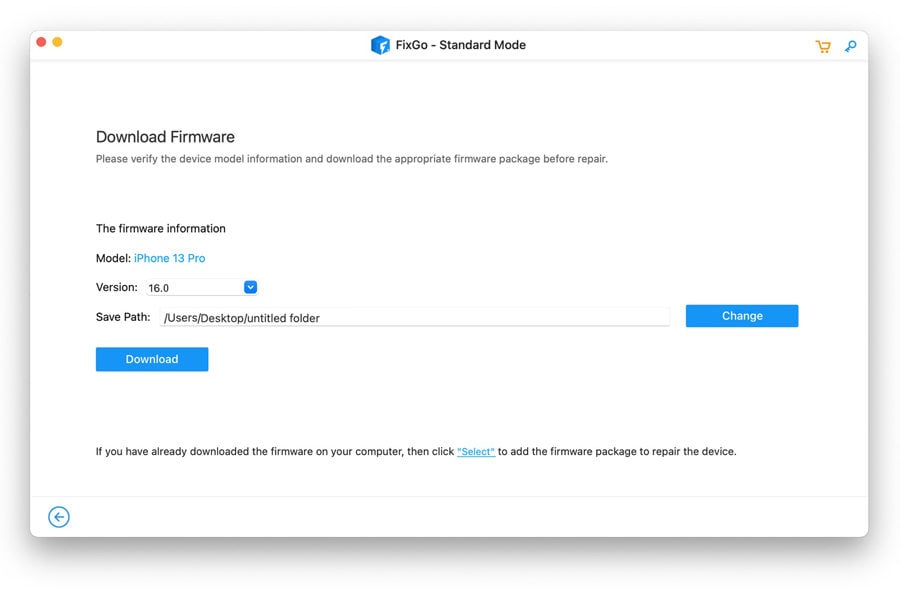
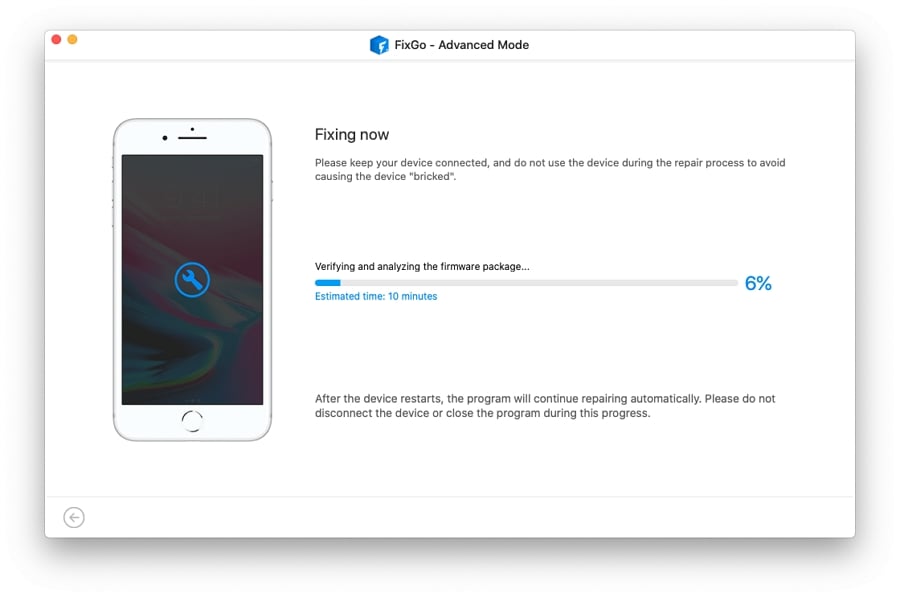
追加:なぜ私のiPhone XRが凍結していて、オフにならないのですか
iPhone XRが凍結し、オフにしないことは、さまざまな理由で発生する可能性があります。ソフトウェアのグリッチ、水による損傷、または製造上の問題がそれを引き起こす可能性が高いです。 iPhoneが将来再び凍結するのを防ぐために、iOSの最新バージョンでiPhoneを更新しておくようにしてください。また、iPhoneを濡らしないでください。
今すぐiPhone XRをオフにします
結論として、iPhone XRはソフトウェアのグリッチやバグのためにオフになりません。この問題をトラブルシューティングしてiPhoneを再度実行するには、iPhoneをハードリセットしてiOSバージョンを再インストールしてください。これらのソリューションが機能しない場合は、iPhone修理ツールを使用してください。ITOOLTABFIXGOを修正するためにiPhone XRを修正することは、データの損失なしで問題をオフにしません。